Isi kandungan
CorelDRAW ialah editor popular yang menjana fail CDR. Imej, teks, garisan dan warna ialah elemen projek biasa dalam fail CDR. Kebolehsuaian format CDR membolehkan menjana pelbagai jenis dokumen.
Walau bagaimanapun, fail CorelDRAW boleh menjadi rosak pada masa-masa tertentu, terutamanya jika fail itu tidak disimpan dan program tersekat. Di sini, kami akan membincangkan beberapa pilihan yang akan membantu anda dalam mempelajari cara memulihkan fail CorelDraw yang belum disimpan dan memulihkan fail CDR yang rosak menggunakan beberapa cara asas.
Pulihkan Fail CorelDraw yang Tidak Disimpan dengan Pemulihan Data EaseUS
Jika anda telah kehilangan beberapa fail CorelDraw yang tidak disimpan kerana pemadaman yang tidak disengajakan, pemformatan cakera keras, serangan virus atau sebab lain, anda harus mendapatkan bantuan alat pemulihan fail profesional - EaseUS Data Recovery Wizard .
Alat berkuasa ini boleh memulihkan fail yang tidak disimpan dalam Windows 11/10/8/7 dalam pelbagai format, termasuk Word, Excel, PPT, JPA dan lain-lain. Anda boleh memulihkan fail CorelDraw yang tidak disimpan dengan perisian pemulihan dengan mengikuti langkah-langkah yang digariskan di bawah:
Langkah 1. Lancarkan EaseUS Data Recovery Wizard pada komputer. Pilih cakera tempat anda kehilangan fail CorelDraw yang tidak disimpan, dan klik "Imbas untuk Data Hilang".

Langkah 2. Anda akan melihat tab Laluan dan Jenis di sebelah kiri, klik "Jenis" dan "Fail Tidak Disimpan". Anda boleh mengklik dua kali folder untuk membukanya atau klik "Buka". Perisian pemulihan fail yang belum disimpan ini akan membantu anda memulihkan fail CorelDraw yang belum disimpan dengan mudah.

Langkah 3. Pilih fail sasaran dan klik butang "Pratonton". Kemudian, klik "Pulihkan" untuk memulihkan fail CDR yang tidak disimpan ini. Berhati-hati untuk tidak mengembalikan fail yang dipulihkan ke lokasi asal, yang mungkin menimpa fail tersebut.
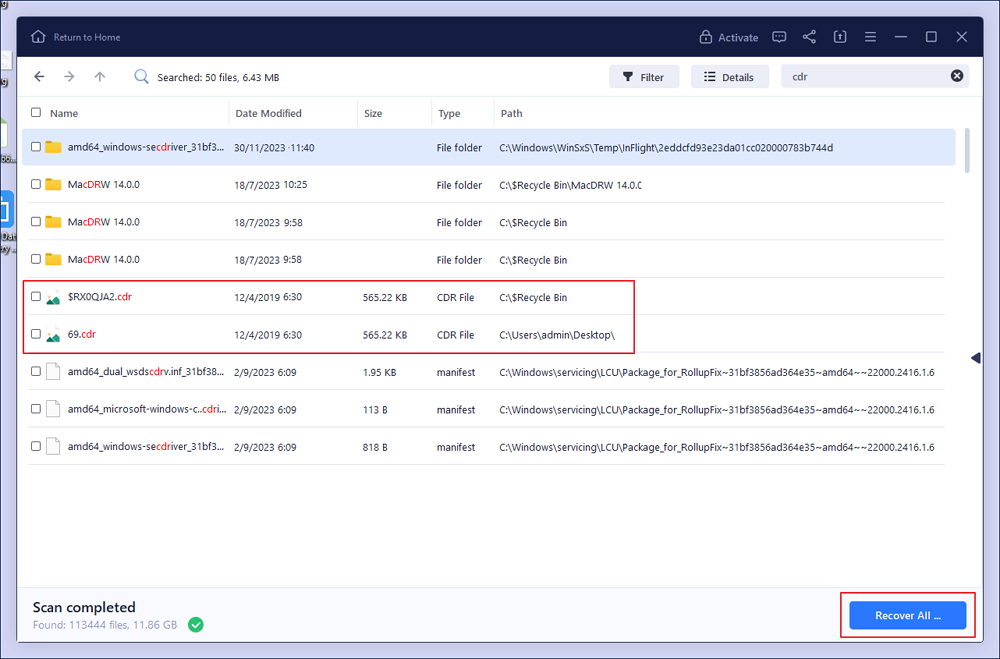
Jika anda mendapati maklumat ini membantu, sila kongsikannya dengan orang lain di media sosial untuk membantu mereka mengatasi cabaran biasa ini.
Pulihkan Fail CDR daripada Autosandar
Program CorelDRAW termasuk alat sandaran terbina dalam yang menyimpan salinan sandaran fail anda yang dikemas kini secara automatik pada selang masa yang tetap. Oleh itu, penyelesaian ini hanya akan berfungsi jika Tetapan AutoSimpan dalam CorelDRAW didayakan. Fail sandaran sentiasa disimpan dalam direktori yang sama dengan fail CorelDRAW yang asal.
Berikut adalah langkah-langkahnya:
Langkah 1. Navigasi ke folder yang mengandungi versi sebelumnya fail CorelDRAW.
Langkah 2. Cari fail yang bermula dengan "Backup_of_filename>."
Langkah 3. Klik pada fail untuk membuka fail CorelDRAW anda.
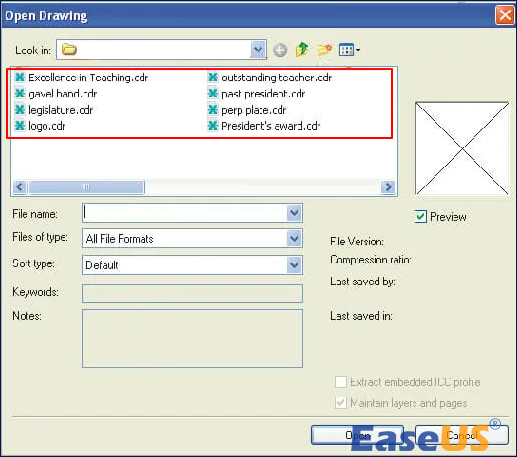
Pulihkan Fail CDR yang Tidak Disimpan daripada Folder Temp
Apabila folder cache aktif, ia menyimpan sementara fail yang sedang berjalan untuk memastikan sistem berfungsi dengan lancar. Hasilnya, anda akan dapat mencari fail CorelDraw yang tidak disimpan di sini. Jika pendekatan sebelumnya tidak berfungsi, anda boleh mendapatkan semula fail Temp dari folder. Fail CDR yang rosak mungkin telah disimpan di sana; jika ya, lakukan langkah berikut:
Langkah 1. Masukkan "%temp%" dalam kotak dialog "Run".
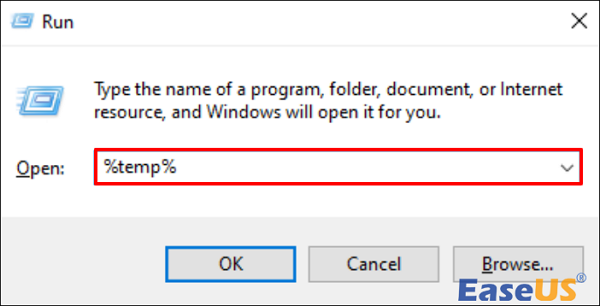
Langkah 2. Cari sambungan.CDR dalam folder.
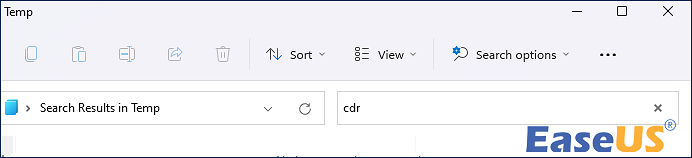
Langkah 3. Letakkan fail ini pada desktop dan Tukar sambungan fail .CDR.temp kepada .CDR .
Langkah 4. Import ia ke DRAW sekarang. Anda sudah selesai. Semak untuk melihat sama ada fail telah diambil semula.
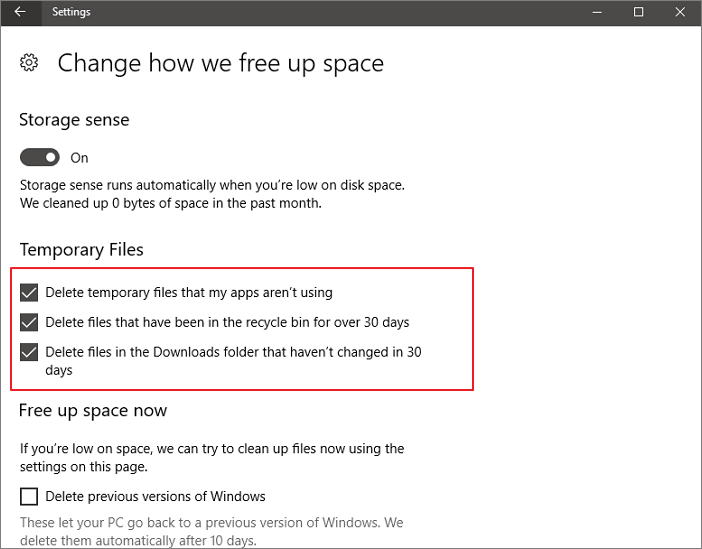
Cara Memadam Fail Temp secara Automatik dalam Windows 7/8/10/11
Adakah anda perlu memadam beberapa fail sementara dalam Windows? Yang disimpan dalam folder temp tidak diperlukan dan boleh dipadamkan.Baca lebih lanjut >>
Pulihkan Fail CorelDraw yang Tidak Disimpan daripada Versi Sebelumnya
Jika prosedur yang diterangkan di atas gagal memulihkan fail CDR yang tidak disimpan, gunakan versi terdahulu pilihan pemulihan CDR terbina dalam sistem. Anda boleh mencuba kaedah di bawah untuk memulihkan ciptaan anda jika anda mendayakannya sebelum kehilangan fail CorelDraw.
Langkah 1. Cari dan pilih folder yang mengandungi fail CDR. Klik kanan padanya dan pilih "Pulihkan versi sebelumnya".

Langkah 2. Pilih versi sandaran daripada tab Versi Sebelumnya dan klik "Buka" untuk melihat sama ada ia adalah fail yang sesuai untuk anda.
Langkah 3. Cari fail yang anda inginkan dan klik "Pulihkan" untuk mendapatkannya.

[Diselesaikan] Tiada Versi Terdahulu Tersedia Windows 10/8/7
Siaran ini menunjukkan cara untuk membetulkan tiada versi terdahulu yang tersedia dan memulihkan fail yang hilang.
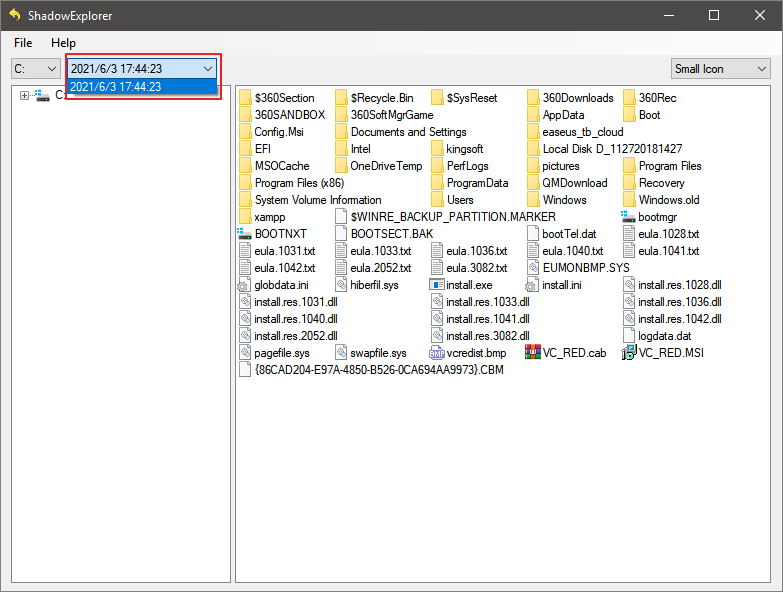
Kesimpulannya
Terima kasih kepada kaedah yang boleh dipercayai, anda kini tahu cara memulihkan fail CorelDRAW yang tidak disimpan atau rosak. Fail CorelDRAW yang tidak disimpan boleh dipulihkan dengan mudah daripada Autosave dan Backup. Selain itu, anda boleh memulihkan fail CorelDRAW yang rosak menggunakan folder sementara. Di samping itu, untuk memulihkan fail CorelDRAW yang tidak disimpan atau rosak, gunakan perisian Pemulihan CorelDRAW yang berkesan seperti Wizard Pemulihan Data EaseUS.
Pulihkan Soalan Lazim Fail CorelDraw yang Tidak Disimpan
Berikut ialah 4 soalan tambahan tentang memulihkan fail CorelDraw yang tidak disimpan. Semak di sini untuk jawapannya.
1. Bagaimanakah cara saya memulihkan fail CDR yang hilang?
Jika anda tidak mengosongkan Tong Kitar Semula selepas mengalih keluar fail CDR, anda boleh memulihkan fail CorelDraw dengan mengikut prosedur di bawah.
- Buka Tong Kitar Semula komputer anda.
- Cari fail CorelDraw yang anda ingin pulihkan.
- Cari fail dan klik kanan padanya, kemudian pilih Pulihkan.
2. Di manakah fail autosimpan disimpan dalam Corel?
Fail auto-sandar bertajuk auto_backup_of_filename dan boleh disimpan di mana-mana yang anda suka. Apabila anda menyimpan lukisan, fail sandaran dibuat. Mereka sentiasa bertajuk backup_of_filename dan disimpan dalam folder yang sama dengan lukisan asal.
3. Di manakah fail CorelDRAW disimpan?
Imej, isian, muka taip, senarai gambar, bingkai foto dan templat disimpan ke dalam folder DocumentsCorelCorel Content[Content Type].
artikel berkaitan
-
Folder Menunjukkan Kosong tetapi Fail Terdapat Windows 10/8/7
![author icon]() Cedric/2022/09/21
Cedric/2022/09/21
-
Witcher 3 Missing Saves: Restore Witcher 3 Permainan Saves
![author icon]() Daisy/2024/09/27
Daisy/2024/09/27
-
Pulihkan Fail yang Dipadamkan daripada Folder Muat Turun (2 Cara)
![author icon]() Daisy/2024/09/26
Daisy/2024/09/26
-
Pulihkan Fail yang Dipadamkan daripada CD, CD-RW, DVD & DVD-RW
![author icon]() Daisy/2024/09/18
Daisy/2024/09/18